關於 iOS 16 中 iPhone 主屏幕你需要了解的 13 件事
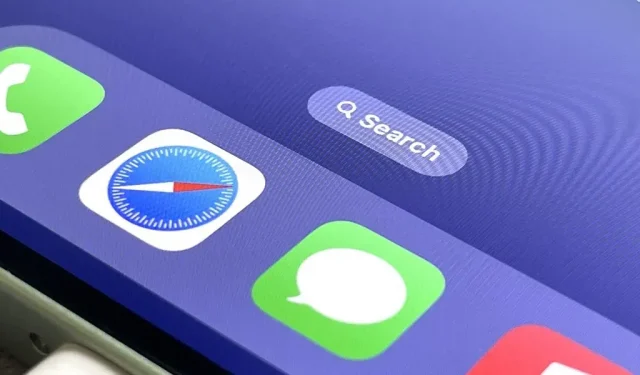
在自定義方面,主屏幕是 iPhone 最重要的部分,Apple 在 iOS 16 中為我們提供了更多自定義選項。
在 iOS 15 中,您已經可以在主屏幕上隱藏應用程序甚至整個頁面。您還可以更改提供替代方案的應用程序圖標或使用快捷方式禁用任何應用程序圖標。您還可以將壁紙設置為根據時間、當前的深色或淺色主題以及其他觸發器自動更改。
您在 iOS 16 中仍然擁有所有這些選項,但現在您可以在 iPhone 主屏幕上自定義更多功能。您想了解一些重大變化。蘋果將於今年秋天向公眾發布 iOS 16,因此在開發者 Beta 版和公開 Beta 測試期間,其中一些主屏幕改進可能會發生變化。
Spotlight 搜索抓住頁面的要點
iOS 16 更新用新的 Spotlight 搜索氣泡替換了主屏幕底座上方的頁麵點。點擊它與在主屏幕頁面上向下滑動具有相同的作用。就像頁面上的點一樣,您可以在搜索氣泡上向左或向右滑動,以加快滾動其他主屏幕頁面的速度。
長按彈出窗口或在主屏幕編輯器中點擊它仍然會打開頁面選擇器工具以顯示或隱藏頁面。
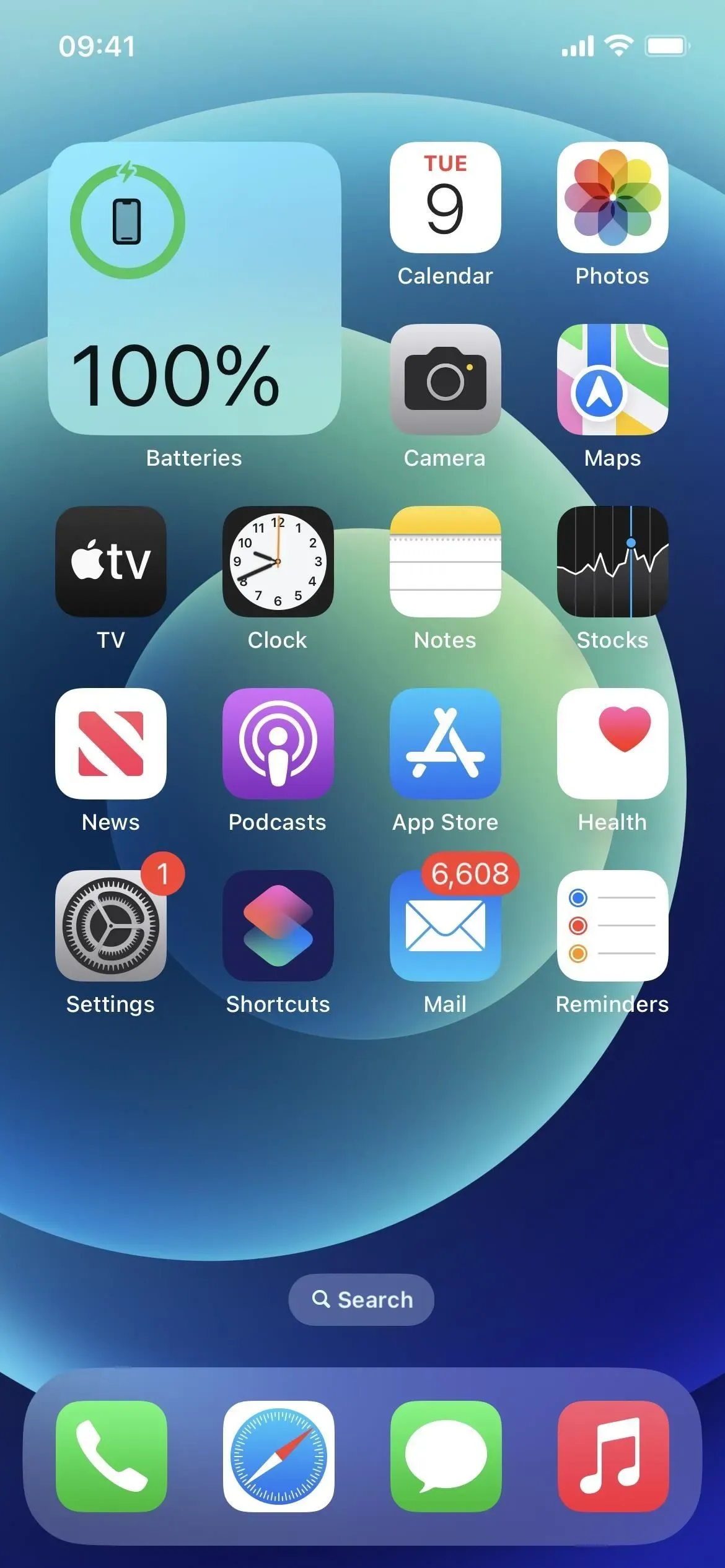
您可以返回頁面積分
如果您喜歡頁面上的舊點並且更喜歡在 Spotlight 搜索工具上滑動或使用“後退點按”,則可以將這些點恢復。轉到“設置”->“主屏幕”,然後關閉新的“顯示聚光燈”開關。
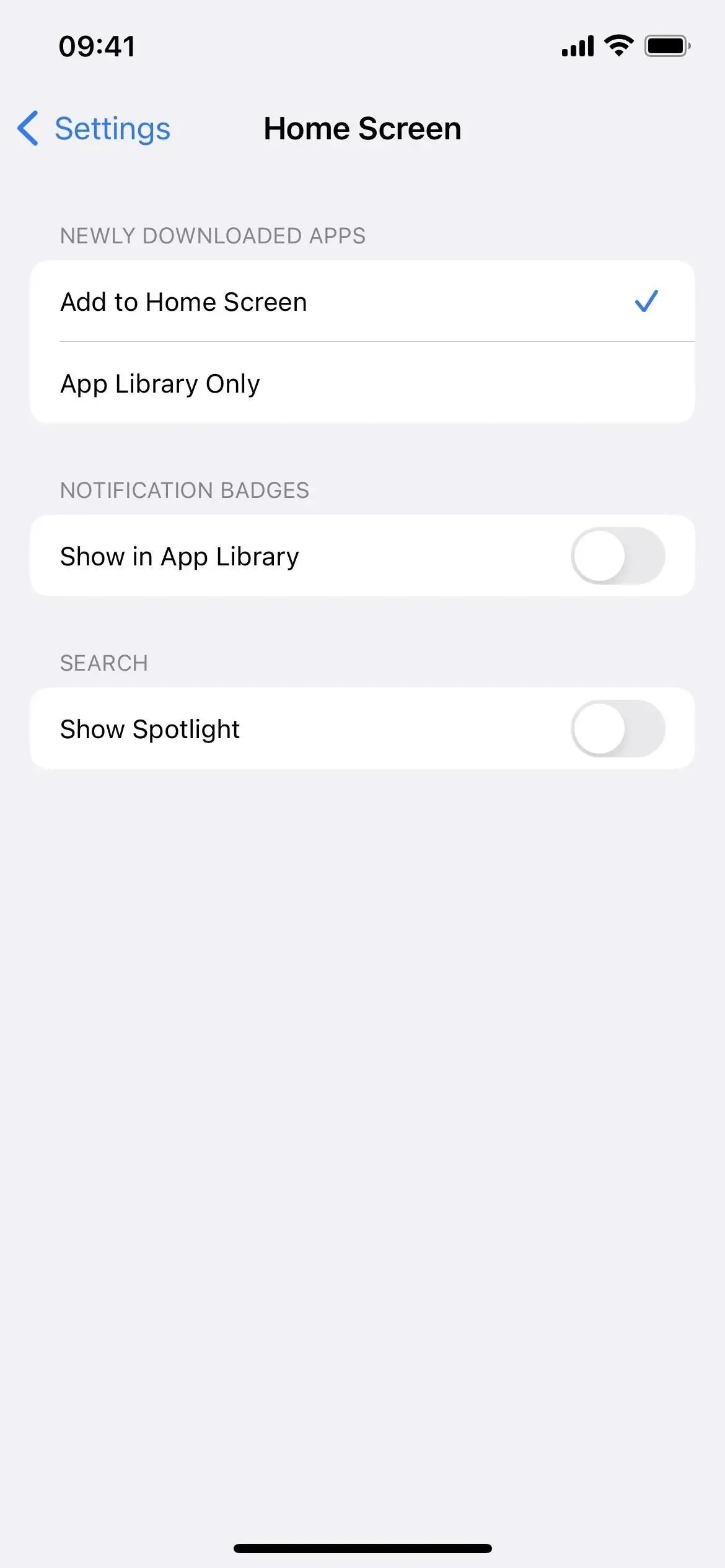
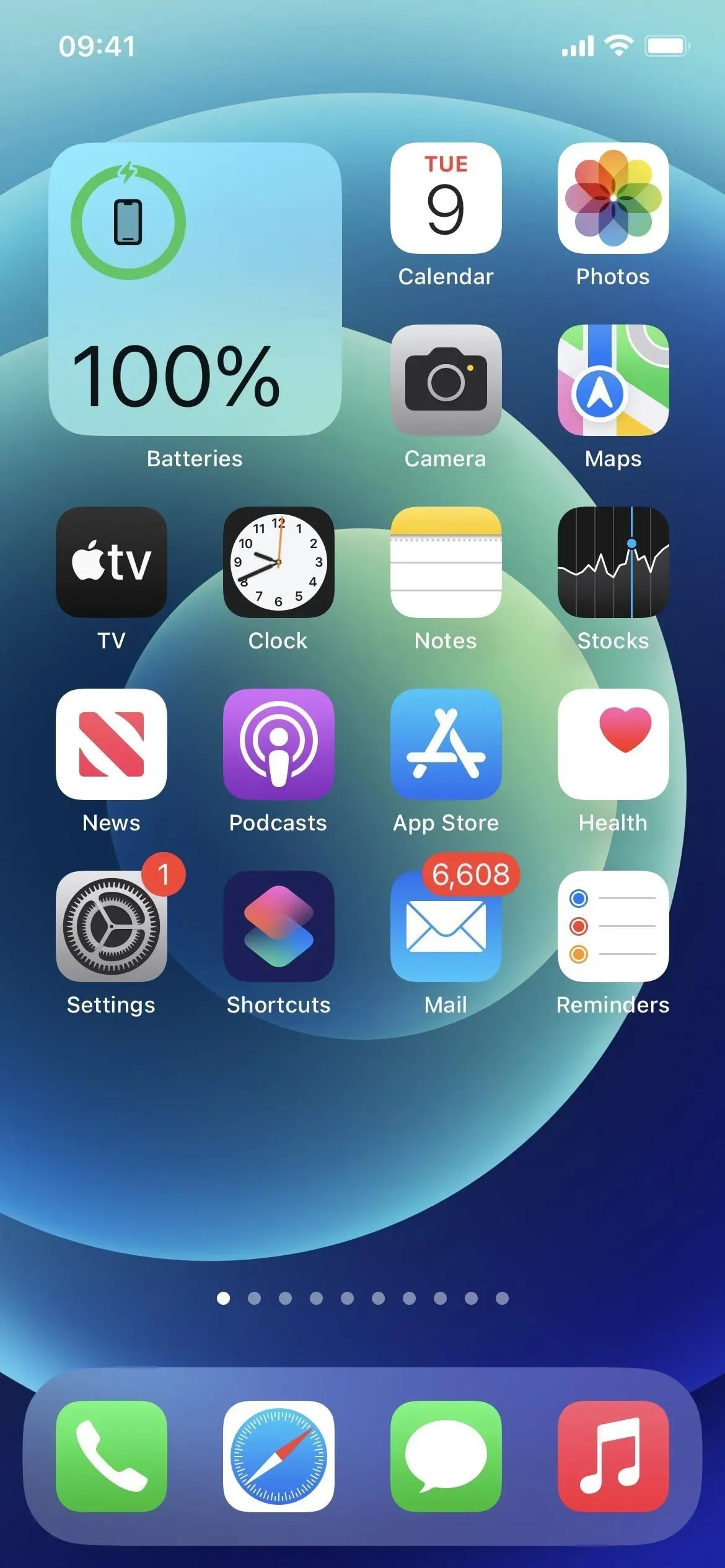
Spotlight 搜索欄位於鍵盤上方
追隨 Safari 的腳步,每次您在主屏幕上打開 Spotlight 搜索工具時,搜索欄都會位於鍵盤正上方,因此您的眼睛不必偏離那麼遠就能看到您正在輸入的內容。當您滾動瀏覽結果時,當鍵盤隱藏時,該欄會移動到屏幕底部。
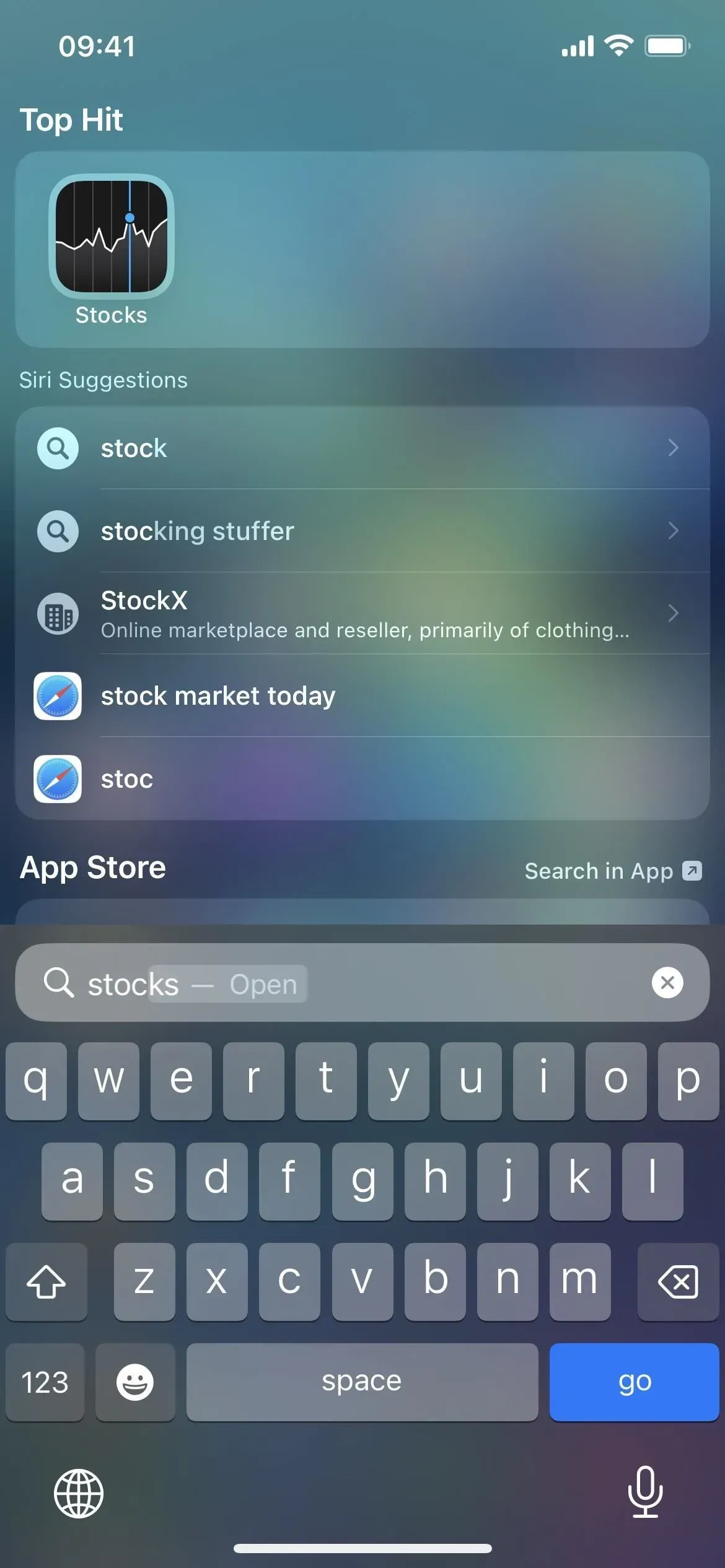
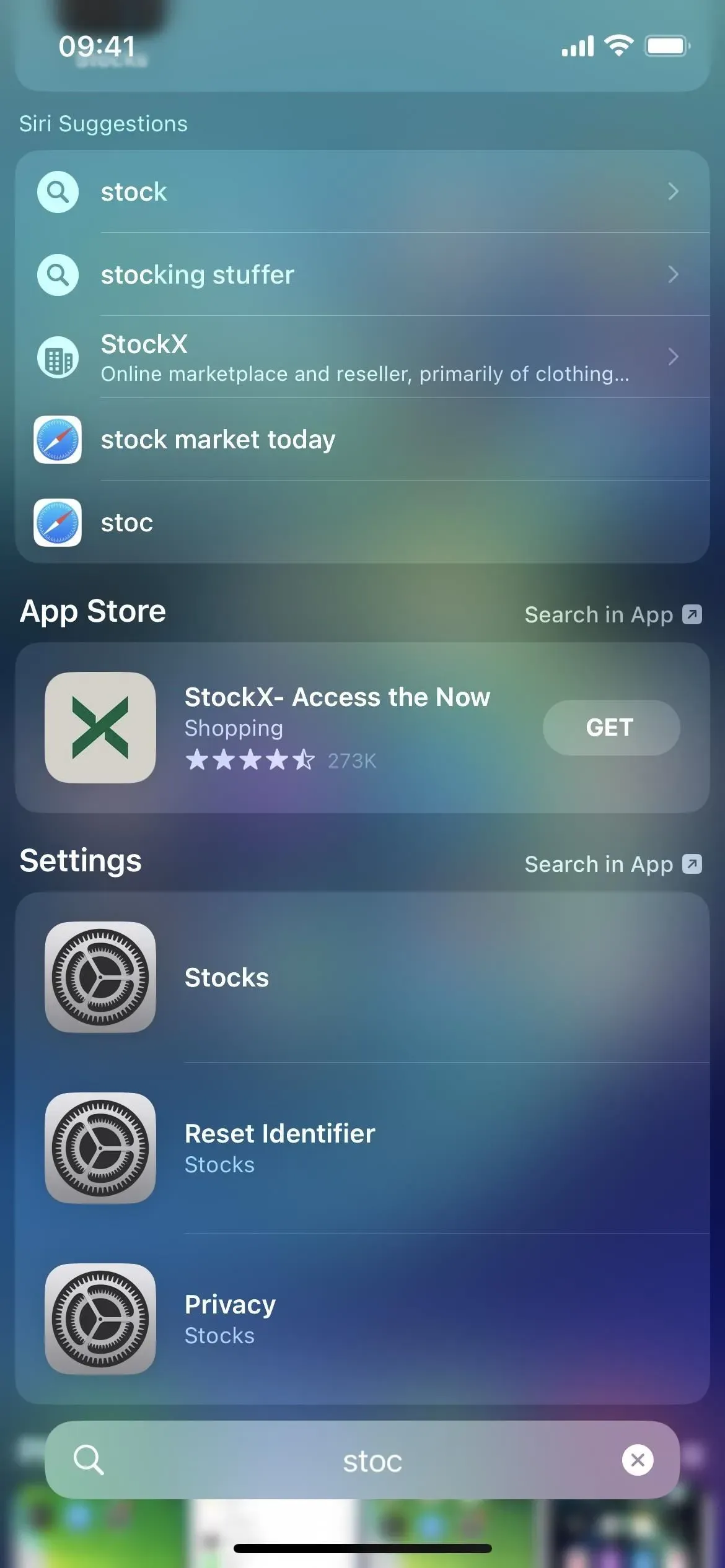
終於得到了圖書小部件
出於某種原因,蘋果從未為他們的圖書應用程序製作過小部件——直到現在。在 iOS 16 中,您可以將新的圖書小部件添加到主屏幕或今日視圖。一個小部件顯示您當前正在閱讀的書籍和您的每日目標。中間還顯示完成百分比。大的還顯示一周中的幾天。
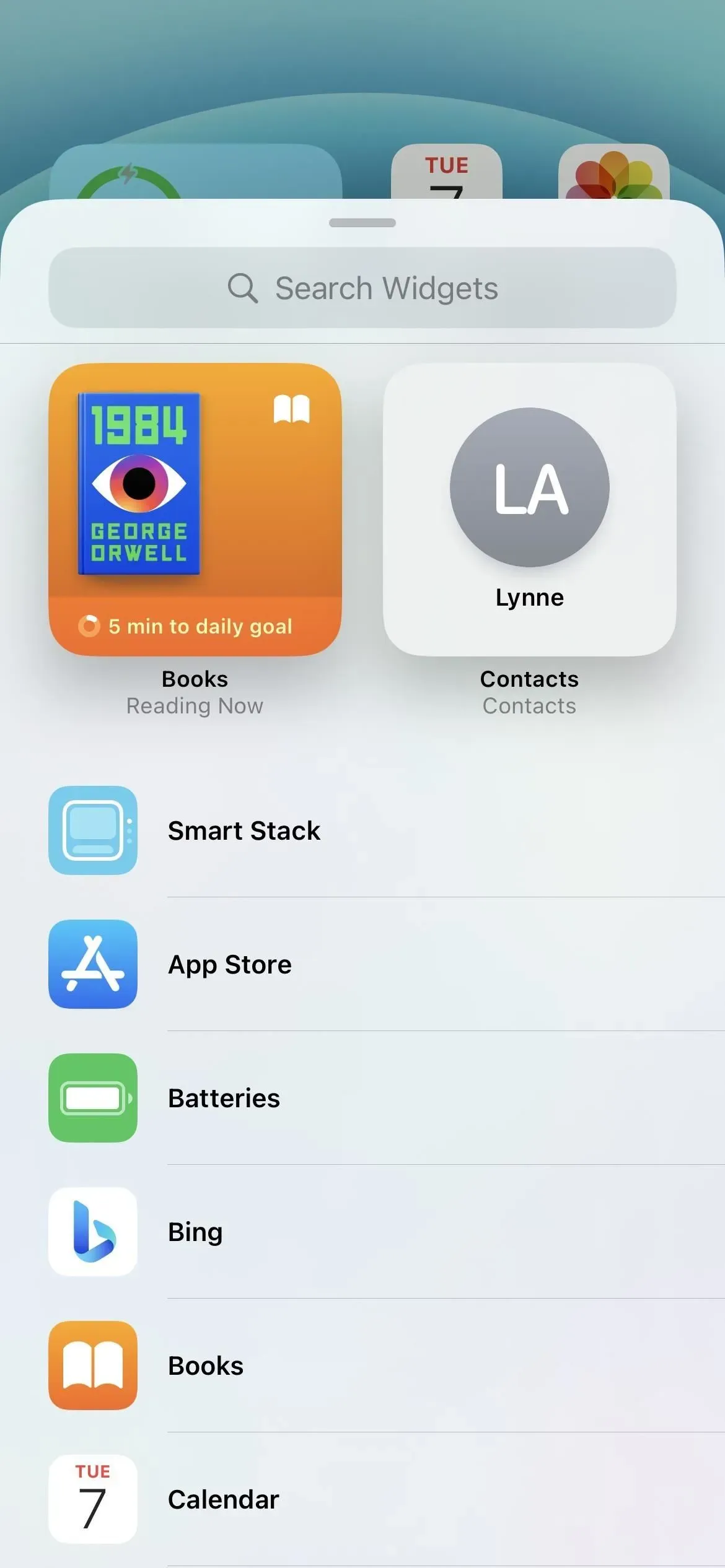
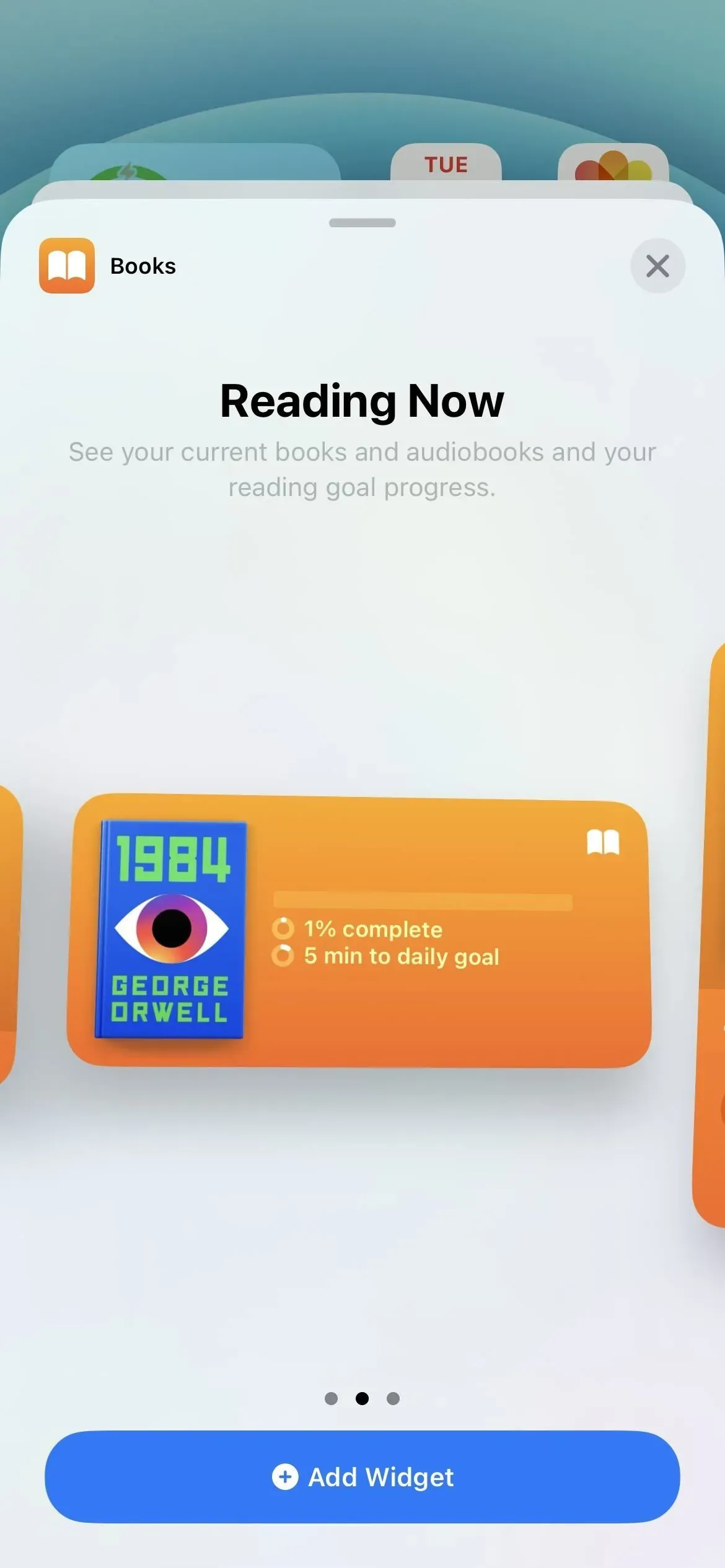
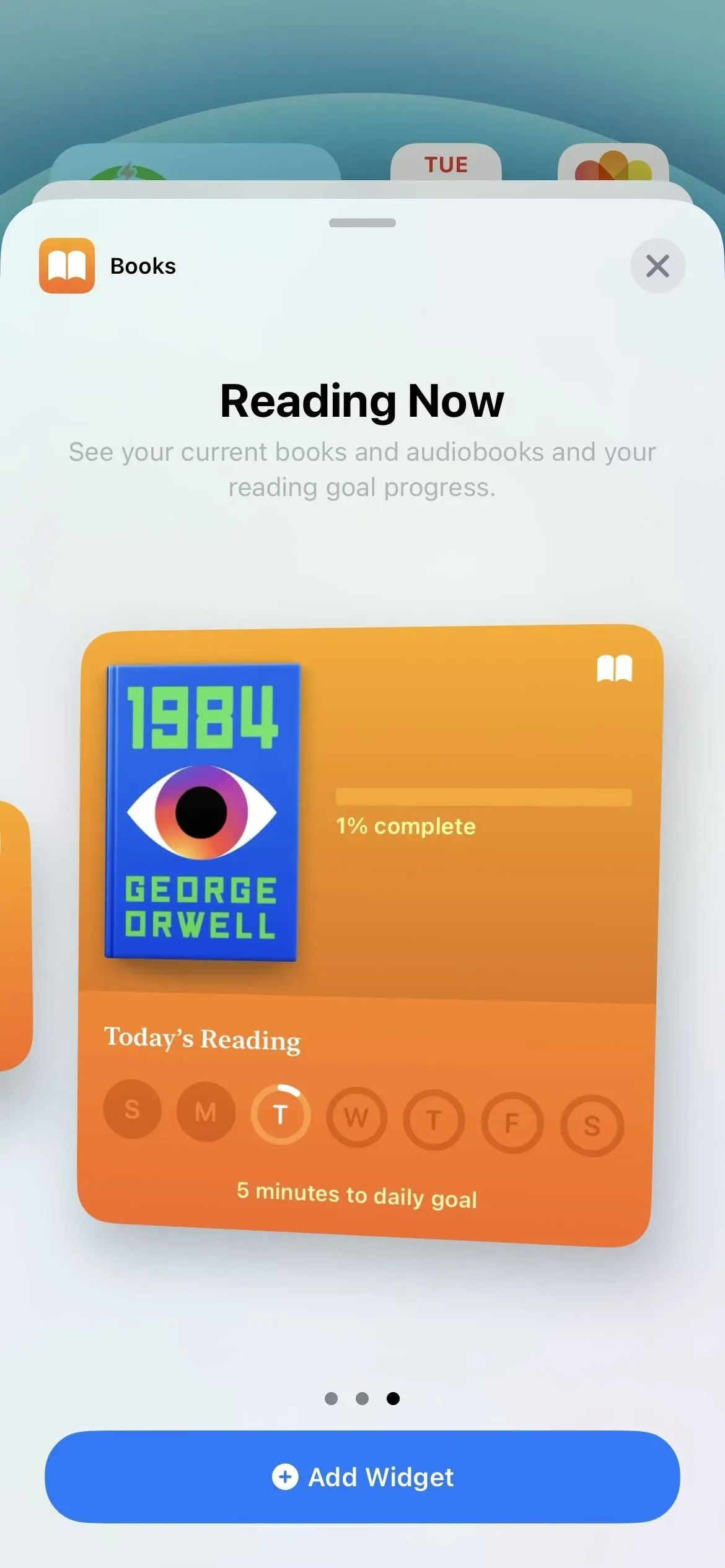
壁紙自動匹配您的鎖屏
iOS 16 最顯著的功能之一是讓您可以針對每種情況使用不同的背景自定義鎖定屏幕。對於每個鎖屏壁紙,您可以選擇字體類型、顏色主題並添加小部件。
當您從鎖屏或通過“設置”->“壁紙”->“添加新壁紙”將新的鎖屏壁紙添加到您的武器庫時,主屏幕壁紙將自動匹配它。
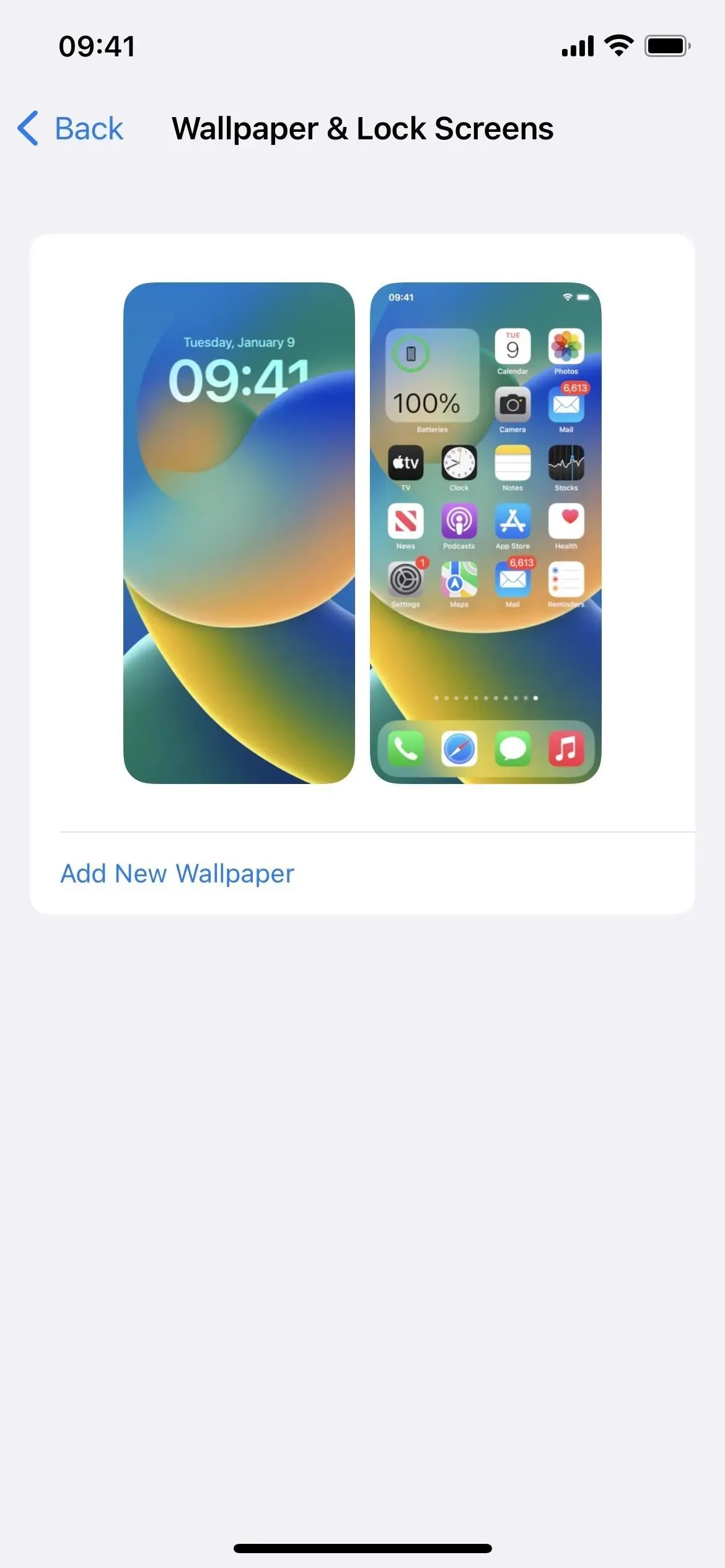
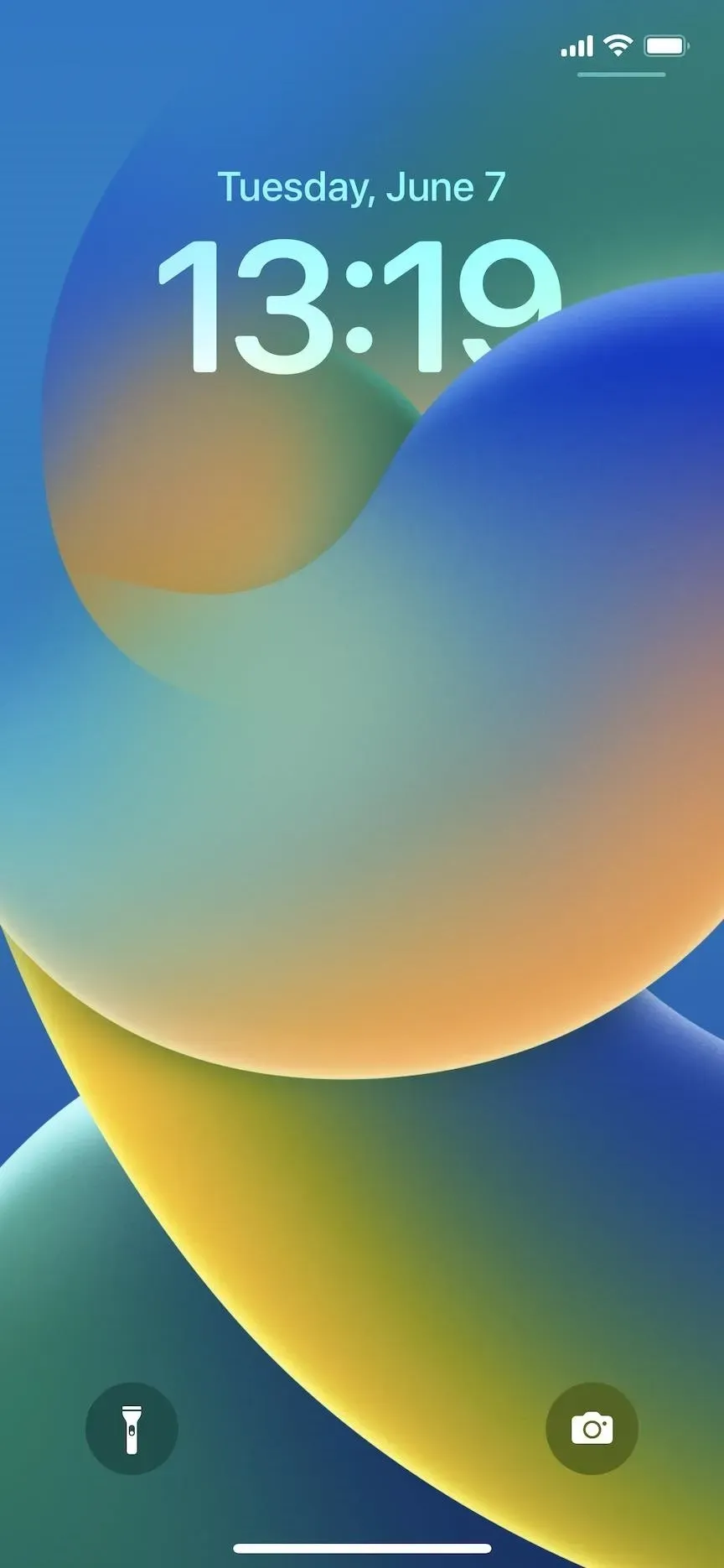
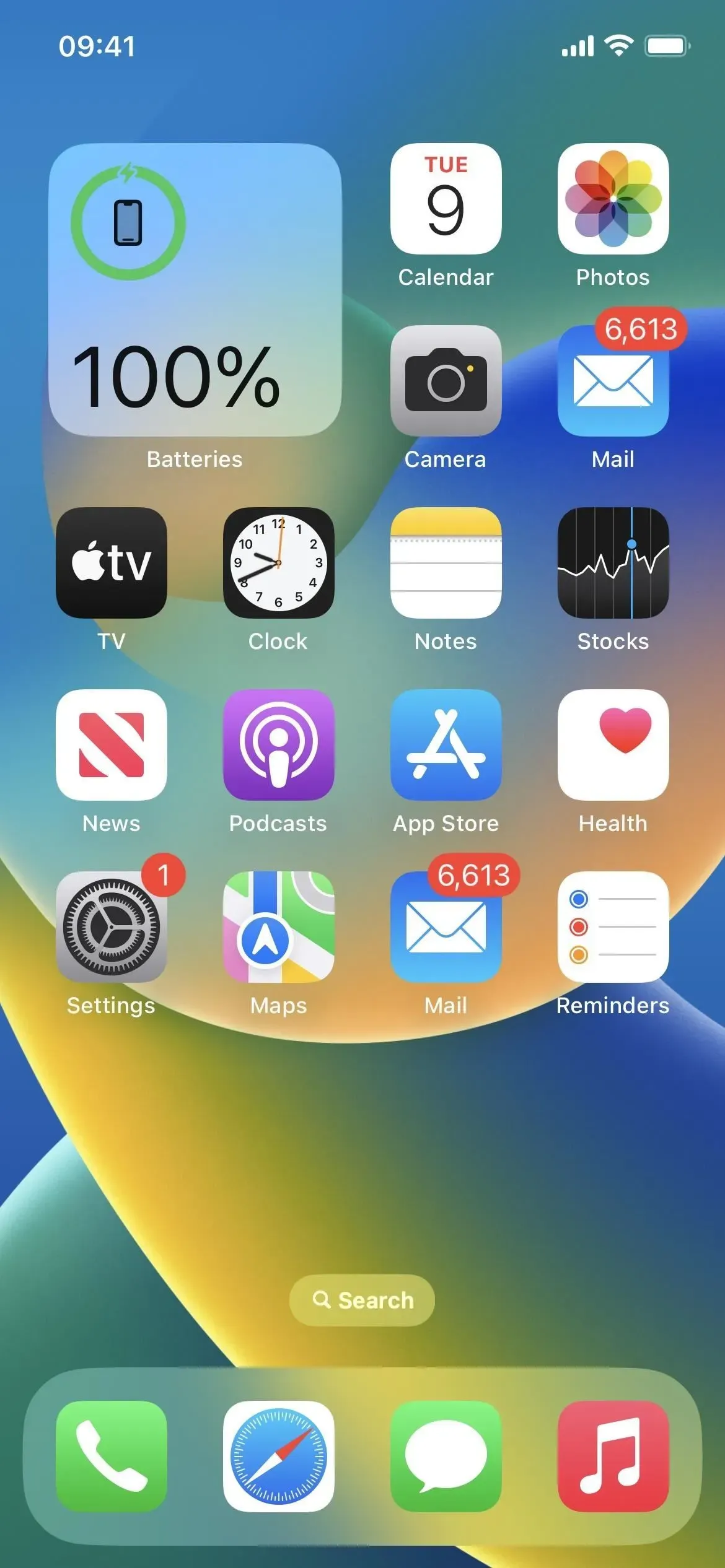
有表情符號和很酷的壁紙顏色
當您更改鎖屏壁紙時,您可以選擇重複的表情符號或一組不同網格樣式的表情符號。此外,“顏色”選項允許您選擇任何純色並應用漸變效果,例如“Vibrant”、“Steam”、“Deep”、“Hue”和“Vibrant”。由於默認的主屏幕壁紙與新的鎖屏壁紙相同,因此您也可以將這些選項用於主屏幕背景。
還有自動壁紙
為了讓您的 iPhone 在 iOS 15 中自動更改壁紙,您需要在快捷方式應用程序中設置自動化。如果您想查看自己的照片、天氣狀況或天文更新,則不再需要此操作。您可以在選擇鎖屏壁紙時自定義這些壁紙,它們也將成為您的主屏幕背景,除非您在“設置”->“壁紙”中手動更改。
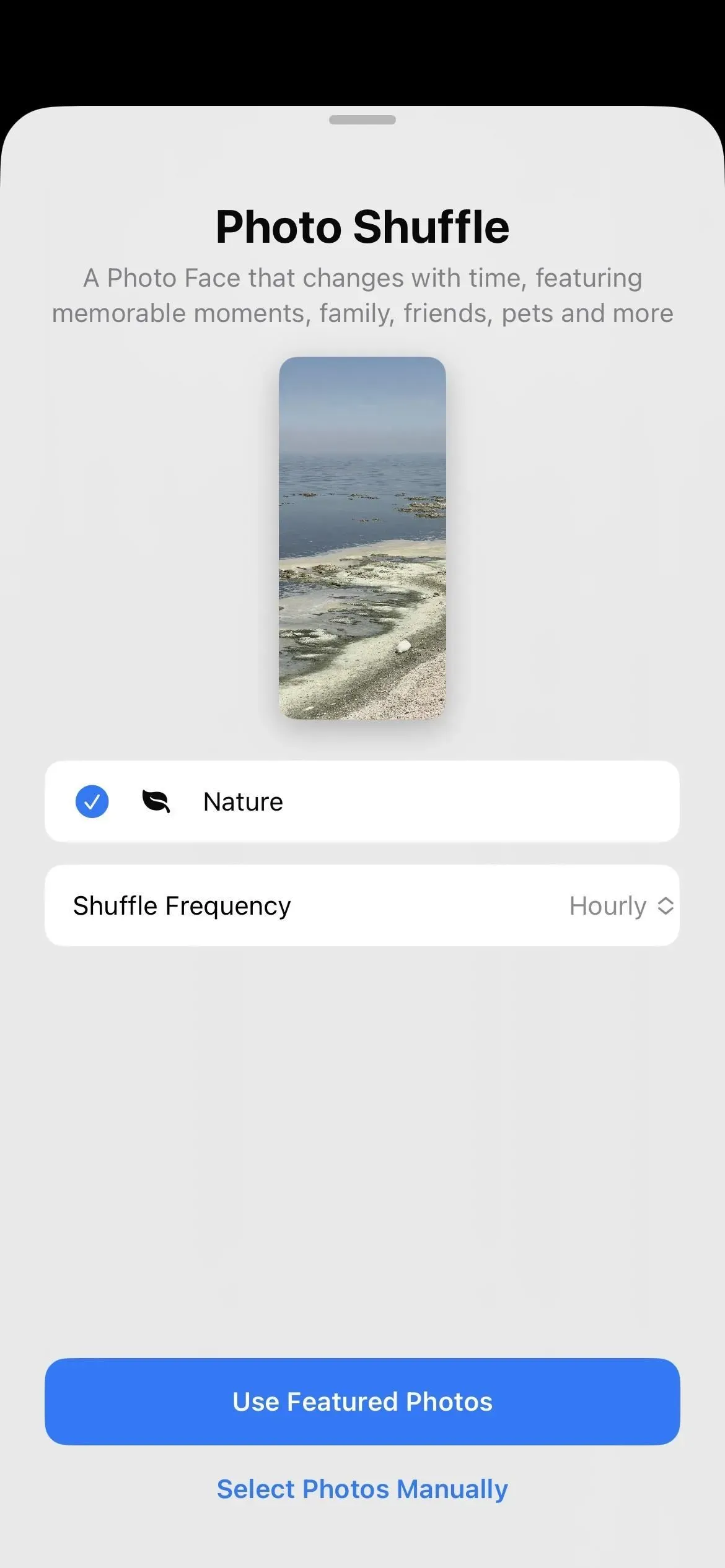
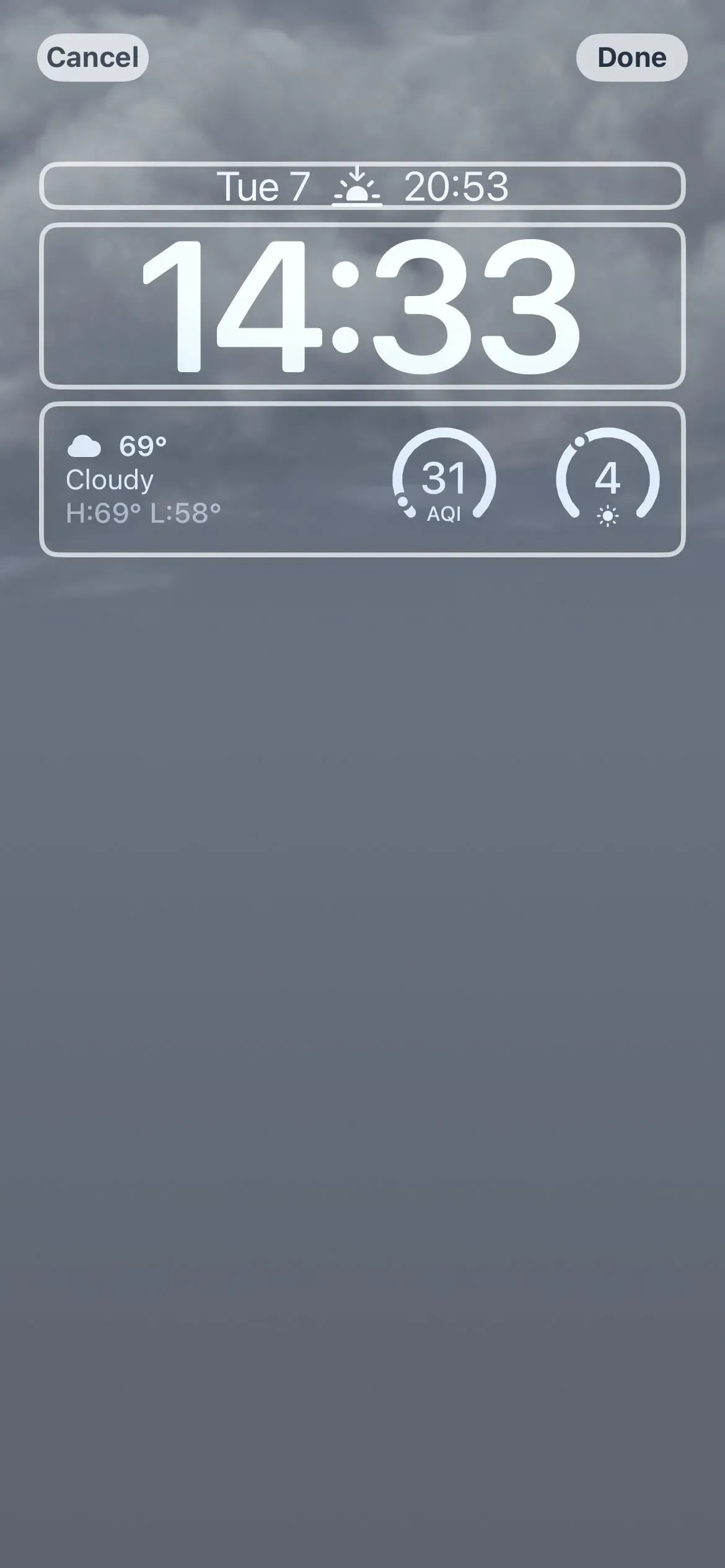
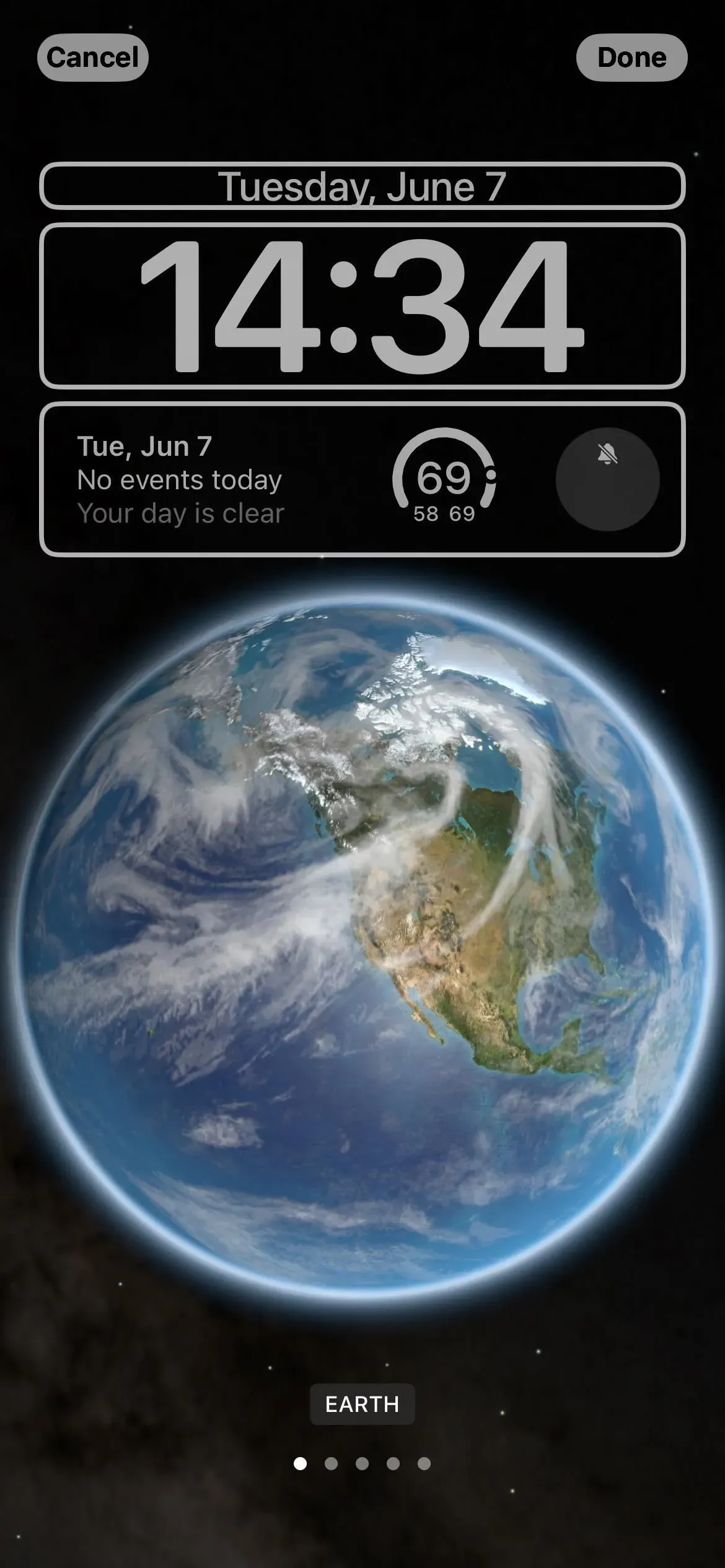
您可以更改關聯的壁紙
如果您不喜歡同時使用相同的鎖屏和主屏幕壁紙,您可以像以前一樣將它們設置為不同的。轉到“設置”->“壁紙”,點擊“主頁”圖像,然後選擇其他選項,例如色調、顏色漸變或照片。點擊“完成”後,該壁紙將與當前活動的鎖屏壁紙關聯。因此,當您切換鎖屏壁紙時,它也會使用您為其設置的主屏幕壁紙。
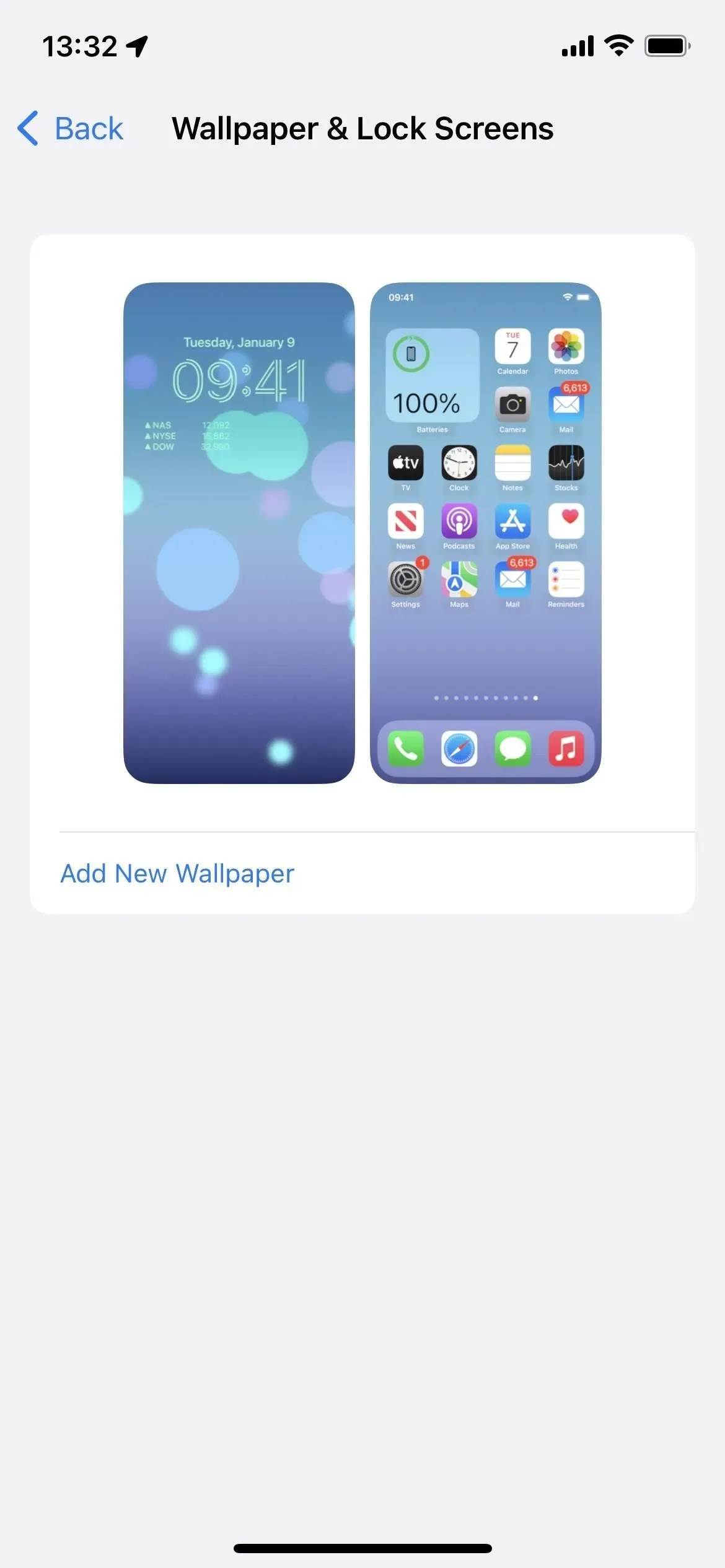
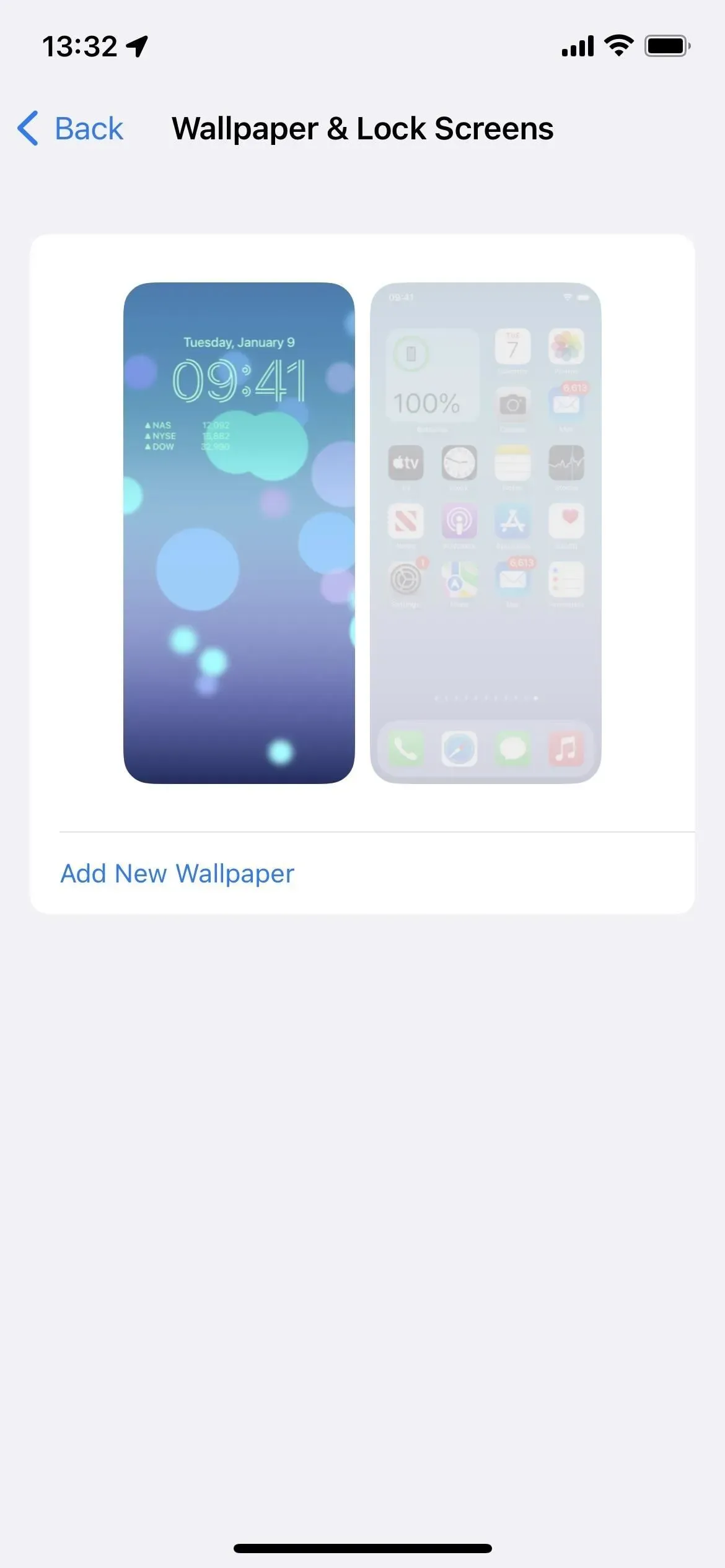
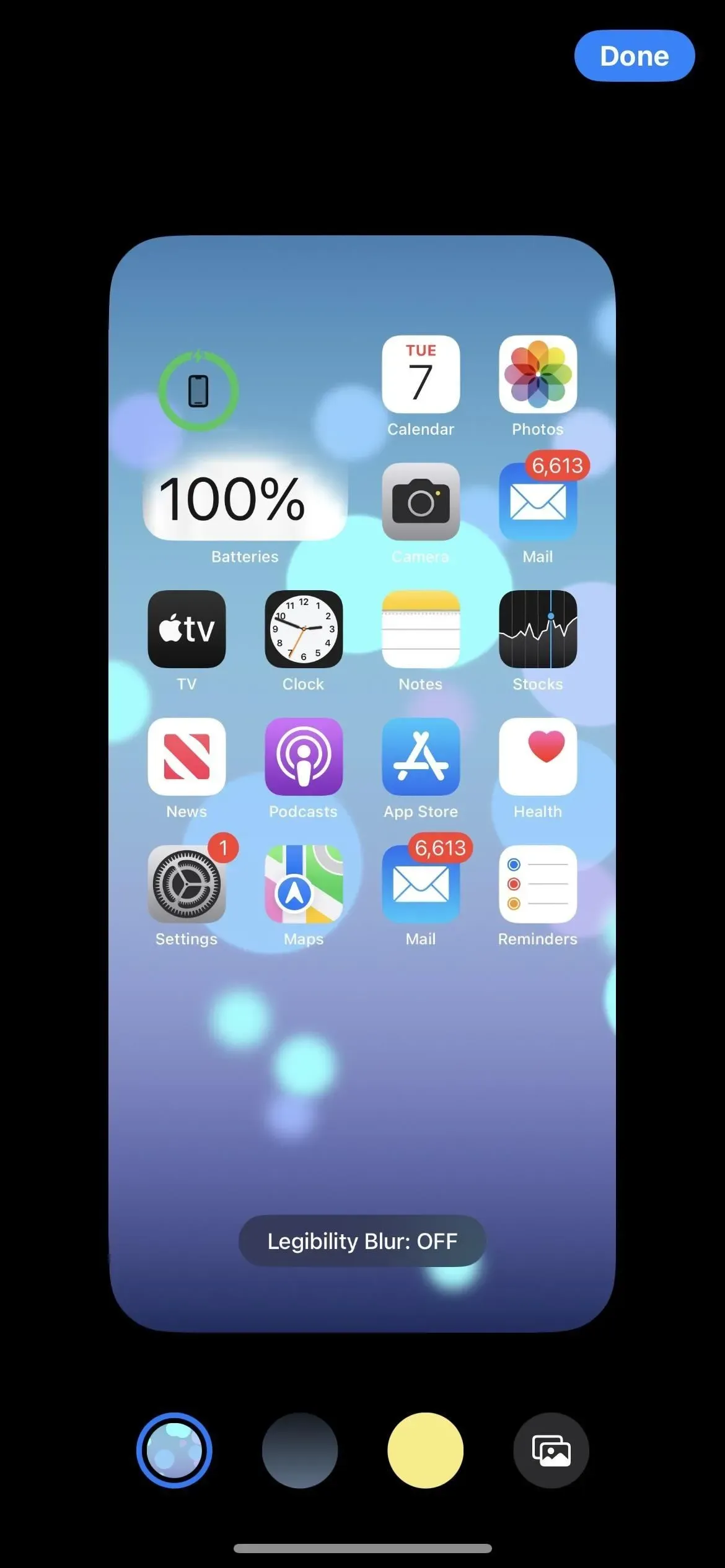
蘋果壁紙的可讀性模糊
當使用Apple的壁紙之一作為主屏幕背景時,您會在壁紙編輯器中看到一個名為“模糊易讀性”的選項。默認情況下該選項處於關閉狀態,但當您打開它時,壁紙會模糊以吸引更多注意力到應用程序、文件夾、小部件和主屏幕頁面上的其他內容。
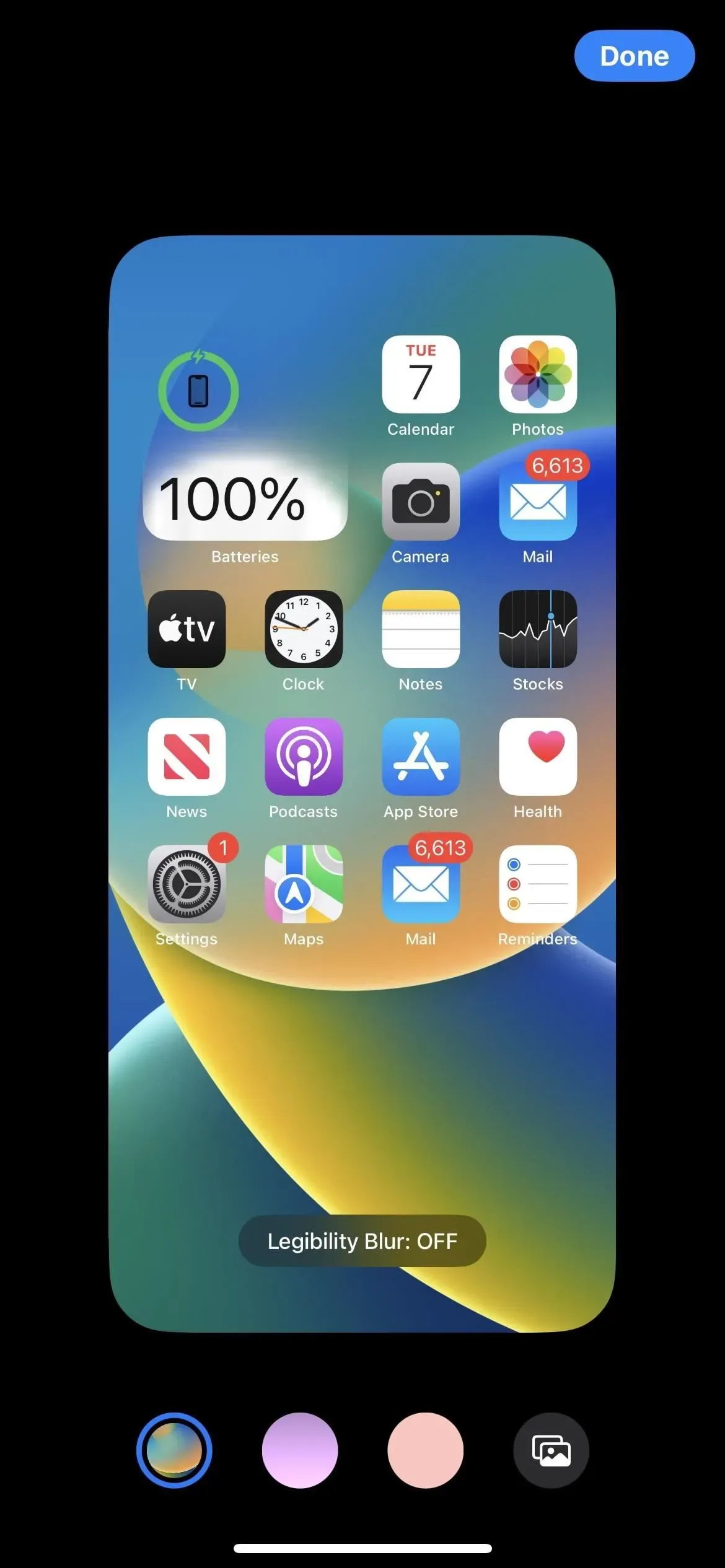
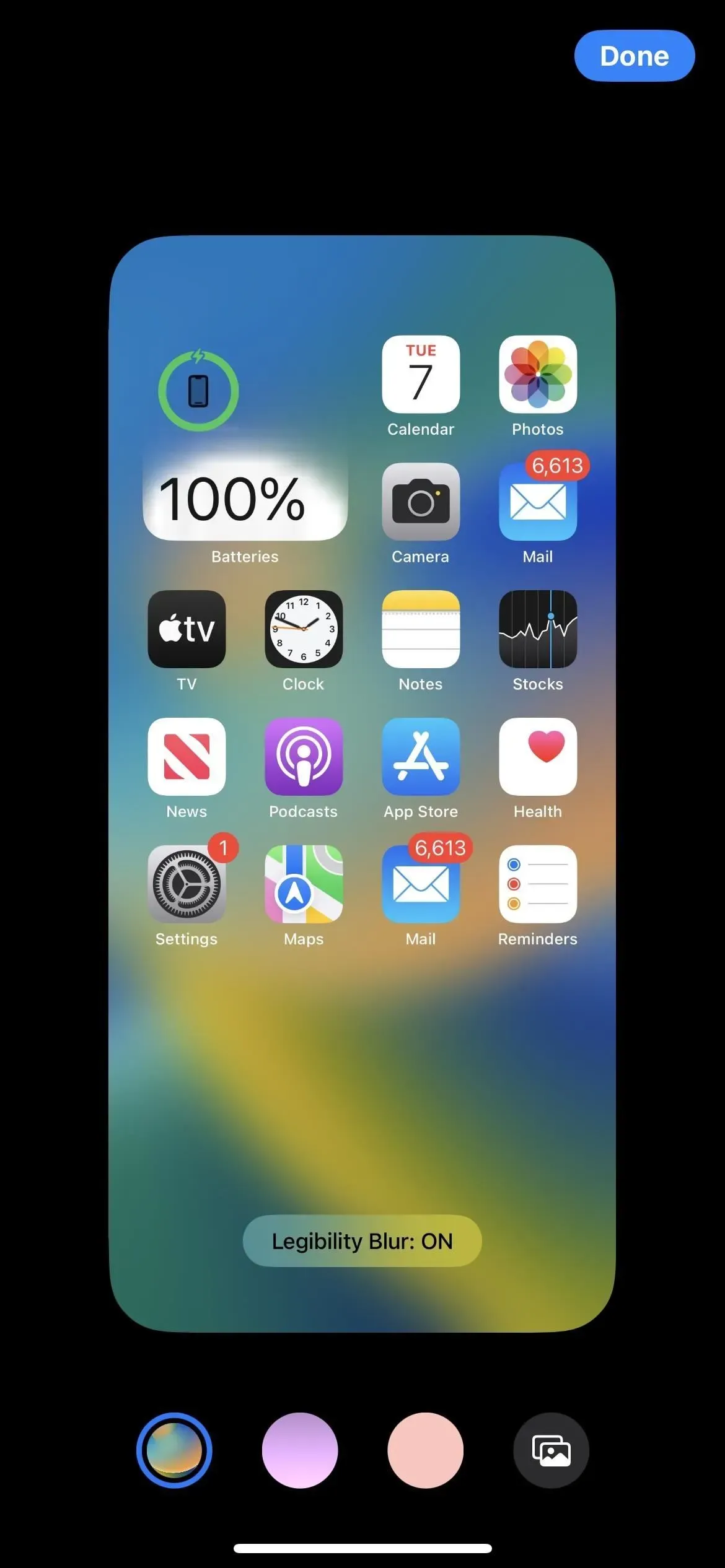
您可以選擇任意填充純色壁紙
雖然蘋果有時會推出一些純色壁紙,但如果您想在主屏幕上使用純色背景,您總是必須找到自己的圖像來使用。不再。主屏幕壁紙編輯器中左起第三個選項是純色填充。單擊預覽圖像上的“調整”以打開顏色選擇器,您可以在其中選擇顏色和強度。
建議。如果您希望主屏幕和鎖定屏幕具有相同的純色,您可以從鎖屏壁紙選擇菜單中選擇“顏色”,選擇您的顏色,然後滑動到“純色”選項。
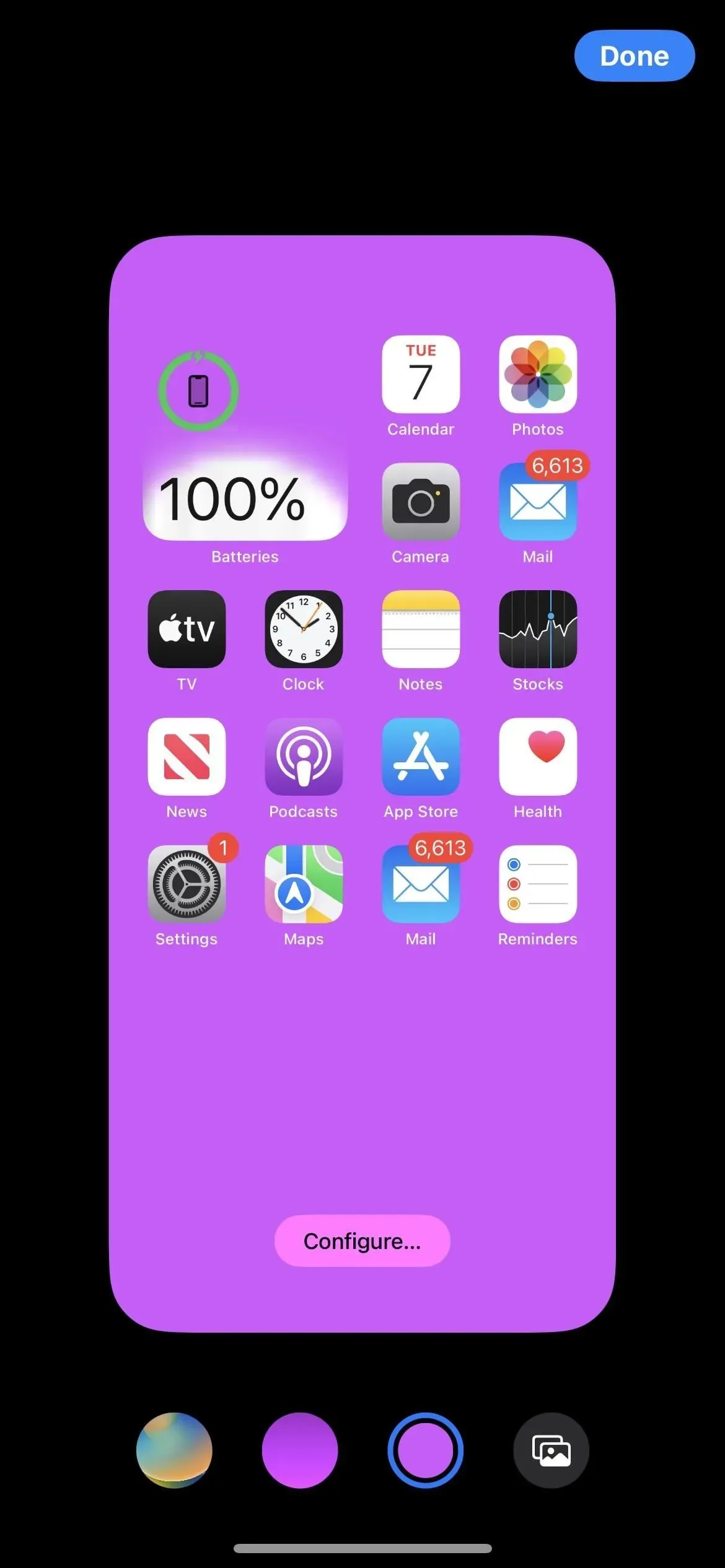
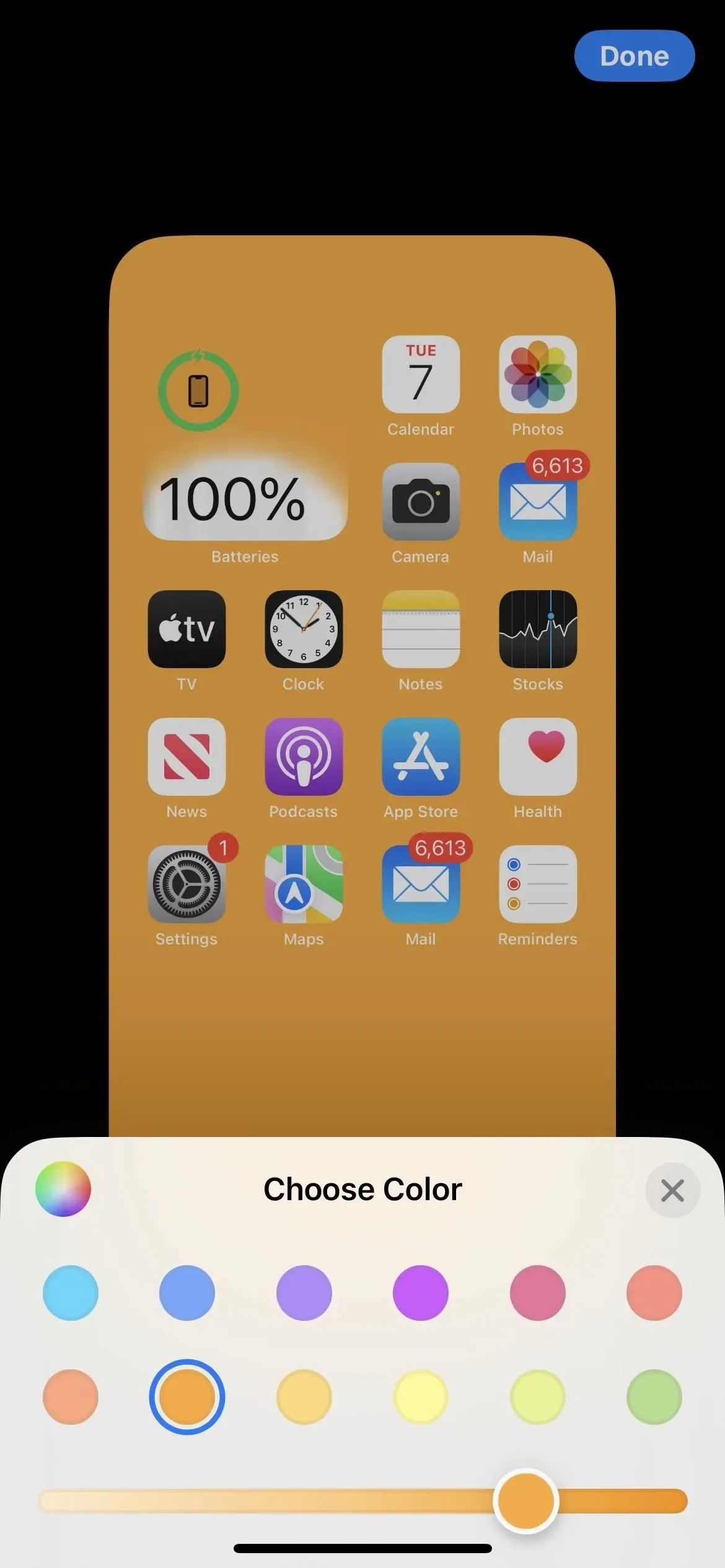
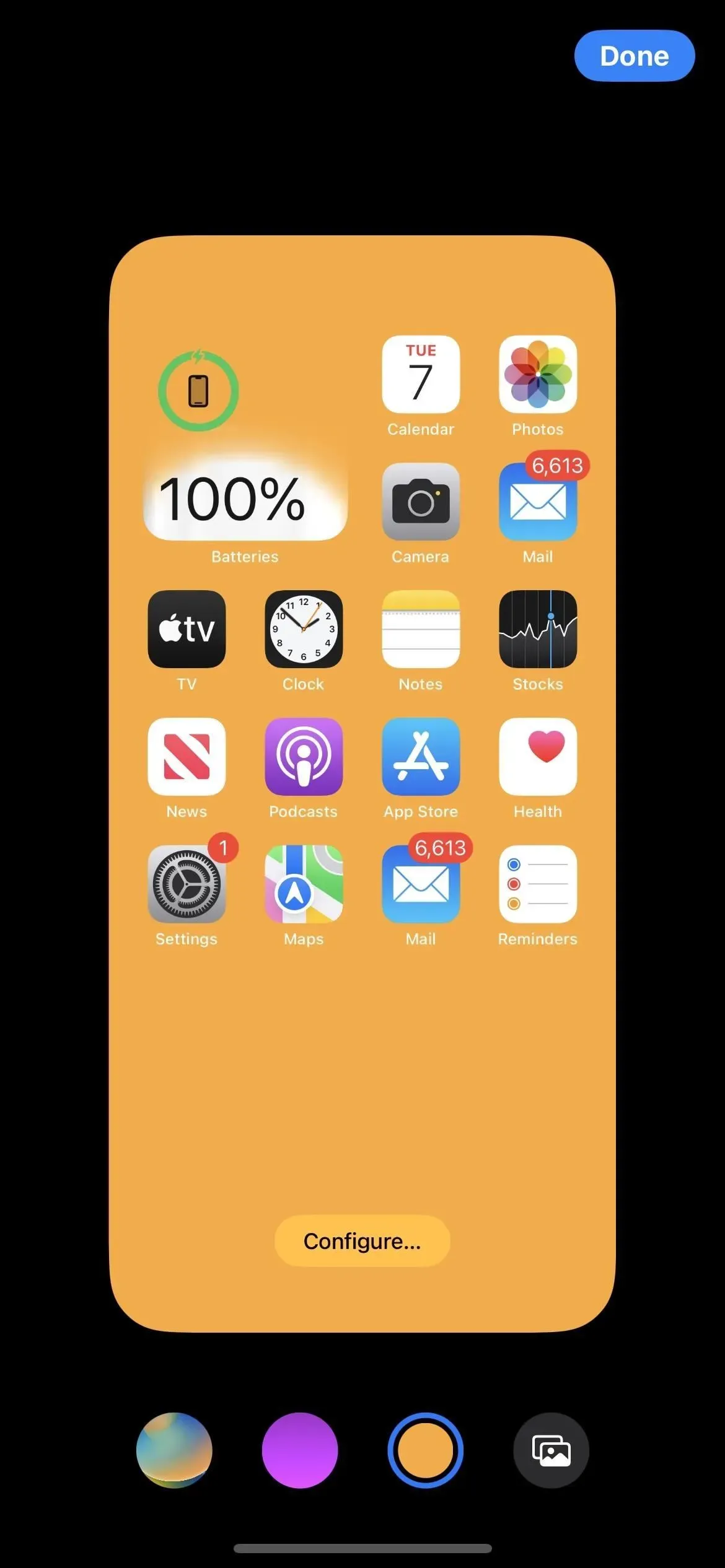
或任何漸變壁紙填充
如果您更喜歡褪色而不是純色,則主屏幕壁紙編輯器中左側的第二個選項可讓您選擇漸變。單擊預覽圖像上的“調整”以打開漸變選擇器,您可以在其中選擇漸變的顏色及其強度。
建議。如果您想在主屏幕和鎖定屏幕上使用相同的純色漸變,您可以從鎖屏壁紙選擇菜單中選擇“顏色”,選擇您的顏色,然後滑動到非純色漸變選項之一。這裡的漸變樣式比僅主屏幕的壁紙編輯器更多,但最接近的樣式是“活力”。
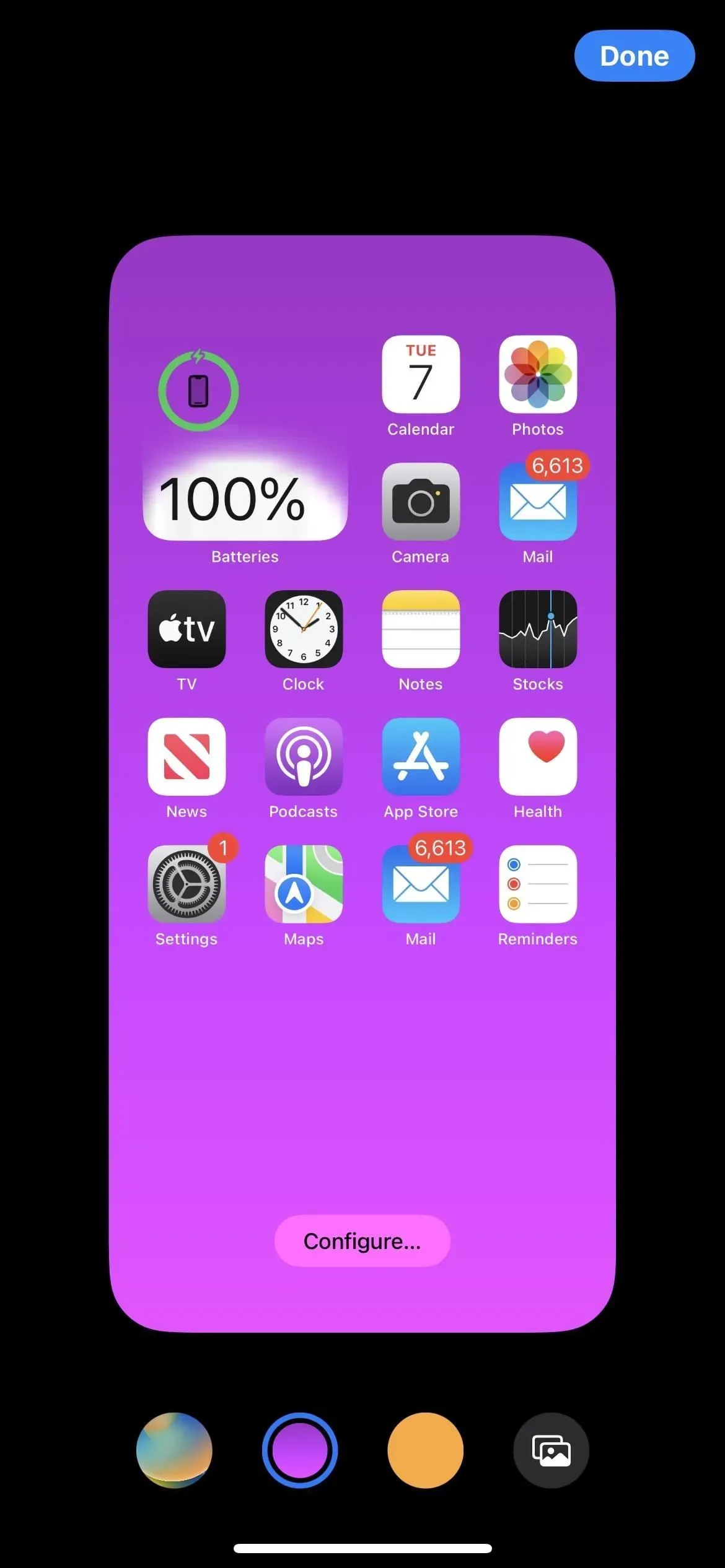
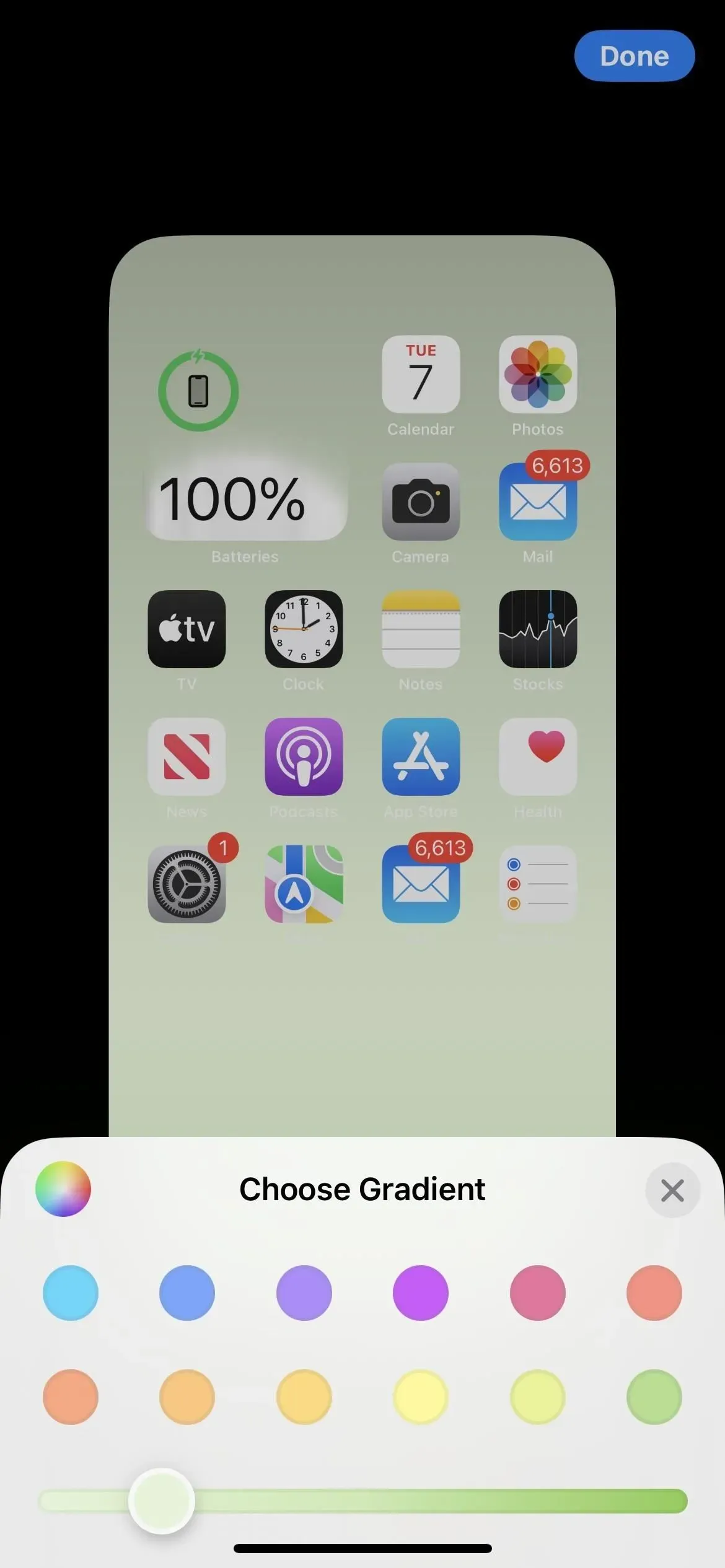
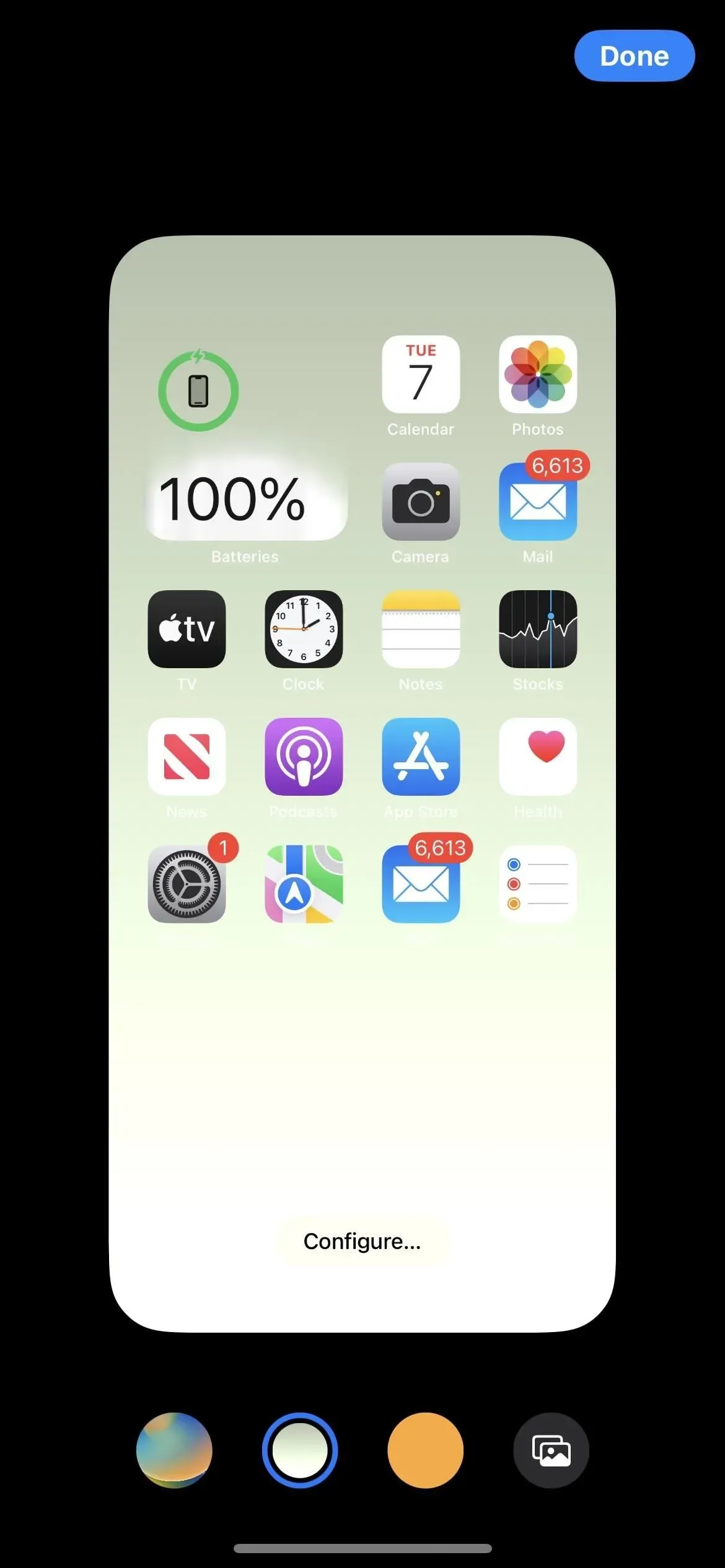
壁畫可以是自然色或黑白
如果您選擇照片作為主屏幕背景,現在可以在壁紙編輯器中將其保留為原樣(“自然”),或將其設置為“黑白”。向左滑動可將其更改為黑白版本,而向右滑動可將其返回到原始圖像。

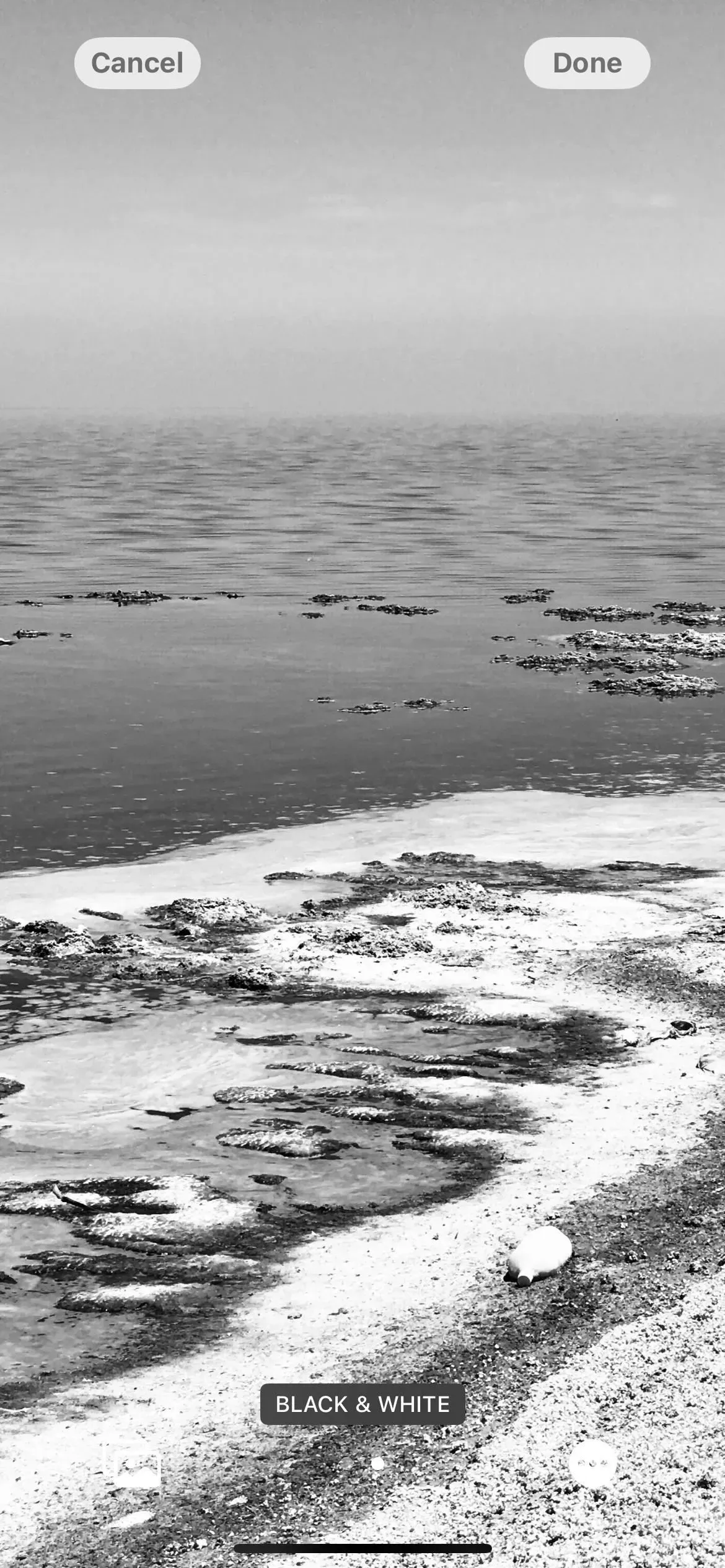
焦點讓您選擇您的登陸主頁
iPhone 的 Apple Focus 工具有很多變化,其中之一是在您設置焦點時為您提供主頁。
在新的“自定義屏幕”部分中點擊主屏幕的“選擇”,您將看到刪除與該焦點無關的應用程序和小部件的頁面建議。例如,工作焦點可能僅包含與電子郵件、任務、聯繫人、自動化、促銷、實用程序等相關的應用程序。如果所有建議都不適合您,請向下滾動以查找當前主屏幕頁面以將其切換為焦點。 。
當焦點處於活動狀態時,iPhone 上只會顯示您在焦點調整過程中選擇的主屏幕頁面。如果您在焦點調整過程中沒有選擇任何內容,您的主屏幕將保持與之前相同。
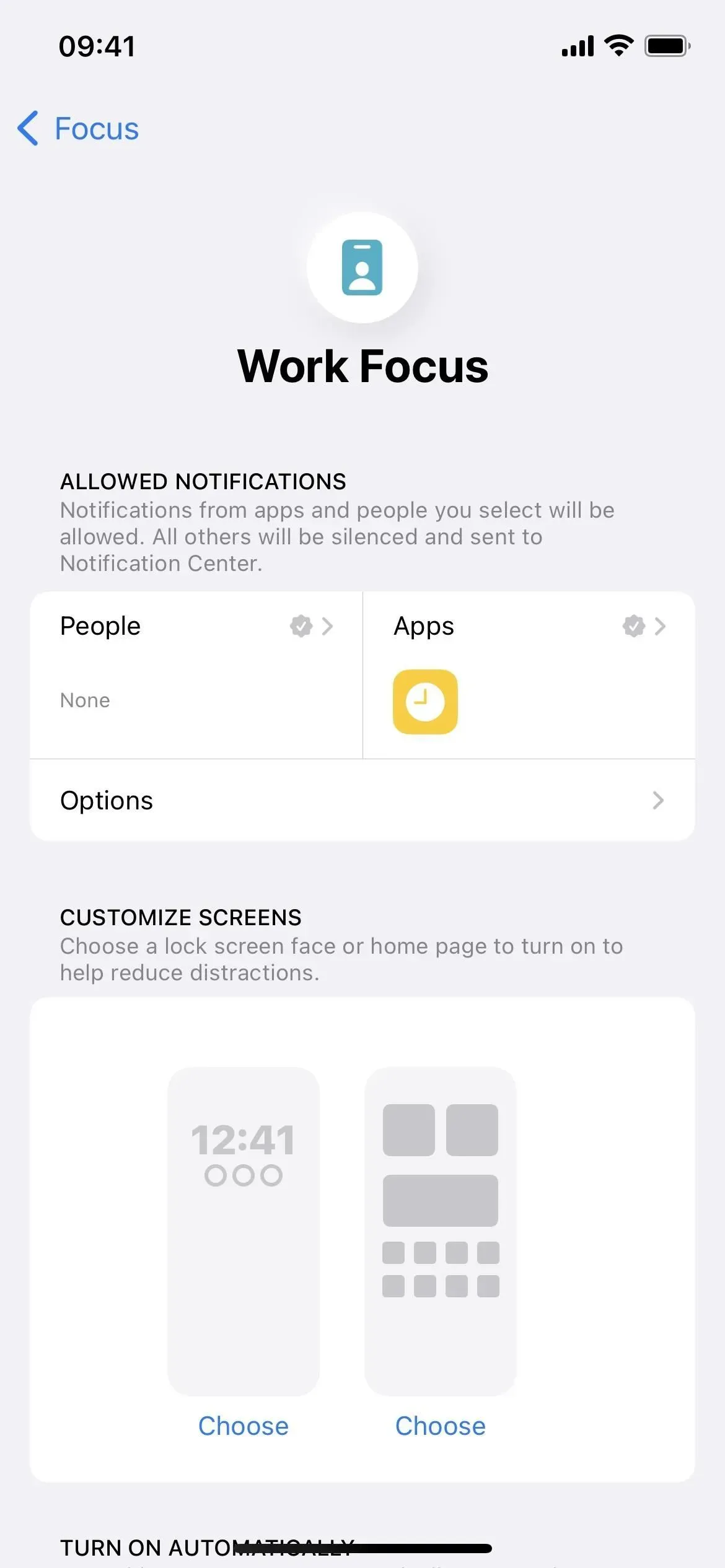
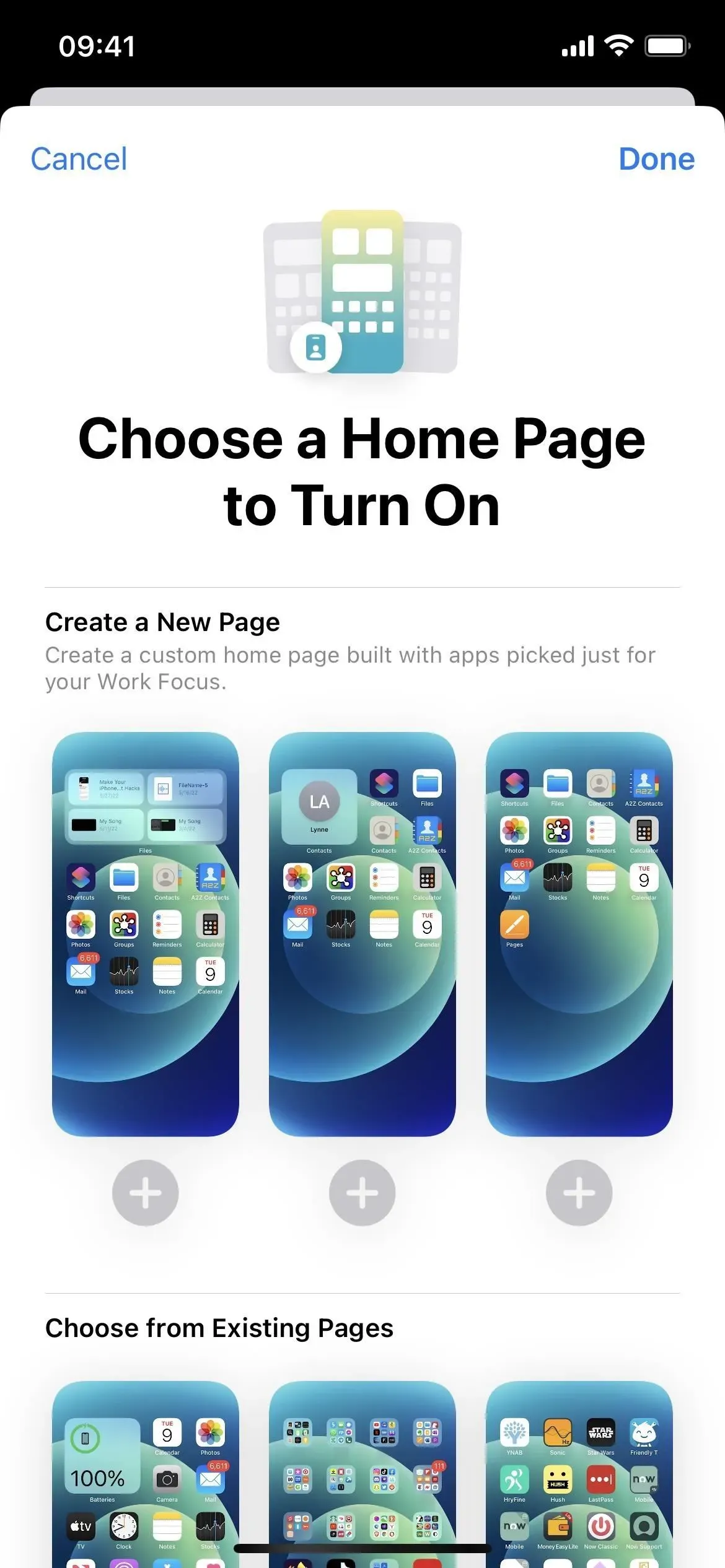
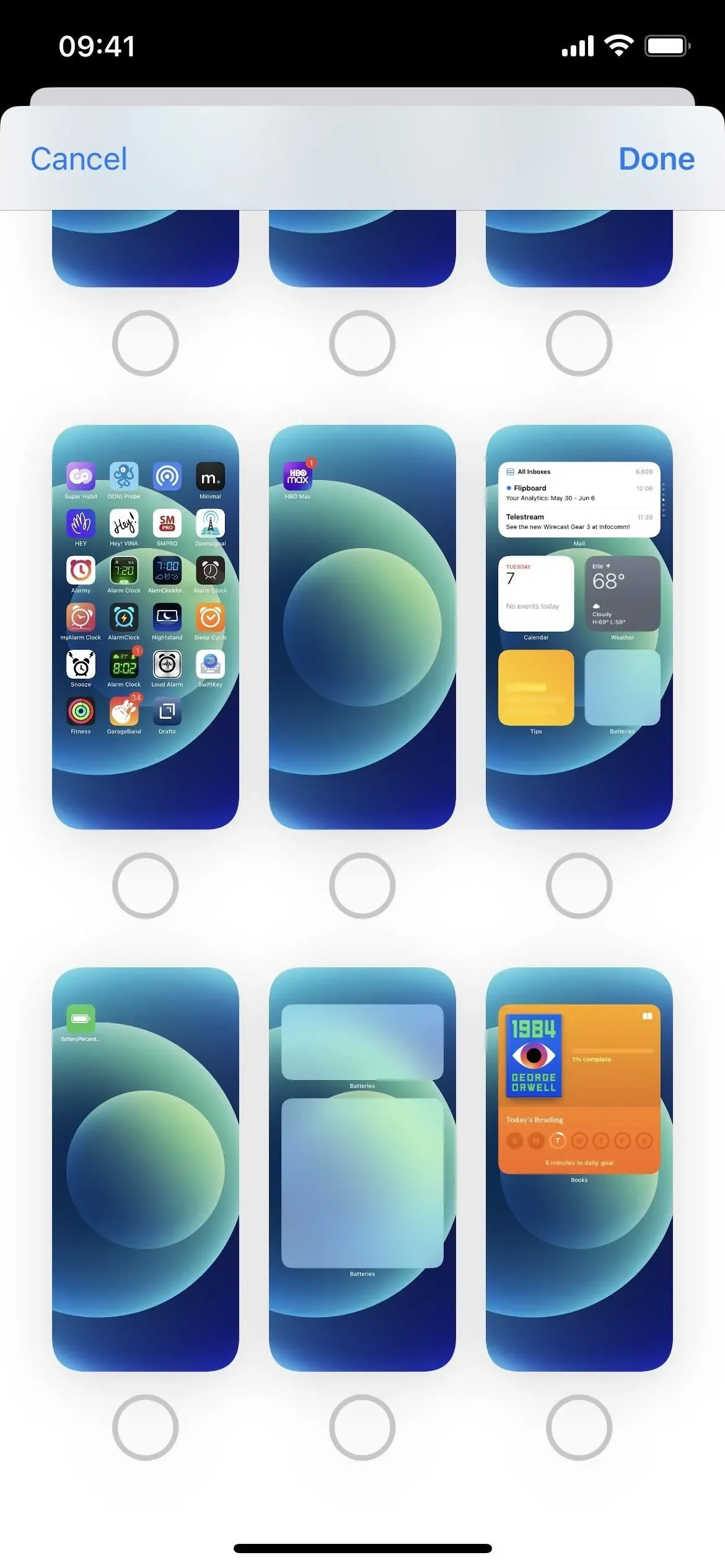
缺什麼?
我們長期以來一直希望這樣做,但蘋果仍然沒有提供從主屏幕刪除應用程序、文件夾和小部件名稱的方法。您可以使用一些解決方法來執行此操作,但我們希望 Apple 在 iOS 16 中包含一個選項來更改圖標和小部件名稱。
其他在主屏幕上很酷的功能包括間隔應用程序圖標和隱藏擴展塢的方法,但這些也沒有出現在 iOS 16 中。



發佈留言